Windows 系统下MATLAB2014b安装及破解教程
来源:网络收集 点击: 时间:2024-03-07首先,我们需要从网上下载MATLAB2014b对应的版本和破解文件,解压后的文件如图所示:
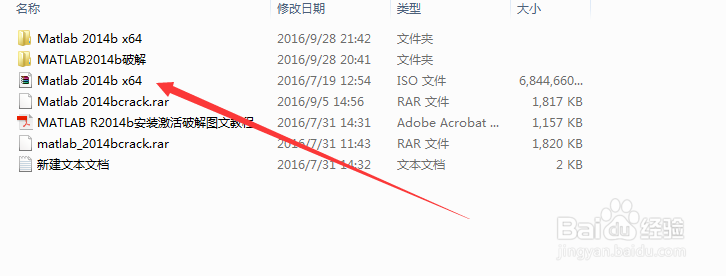 2/17
2/17接着,我们在安装主程序之前需要替换两类文件,找到破解文件,将2014b crack文件夹下的install文件替换我们解压后的MATLAB2014b的文件夹下的install,具体替换路径是java/jar/install.jar,然后将com\mathworks\install下的InstallerBuilderImpl.class和ValidatedFikImpl.class也替换为2014b crack文件夹里面的InstallerBuilderImpl.class和ValidatedFikImpl.class两个文件。 否则,后续在安装主程序时有可能不能输入密钥(请牢记)。如图所示:
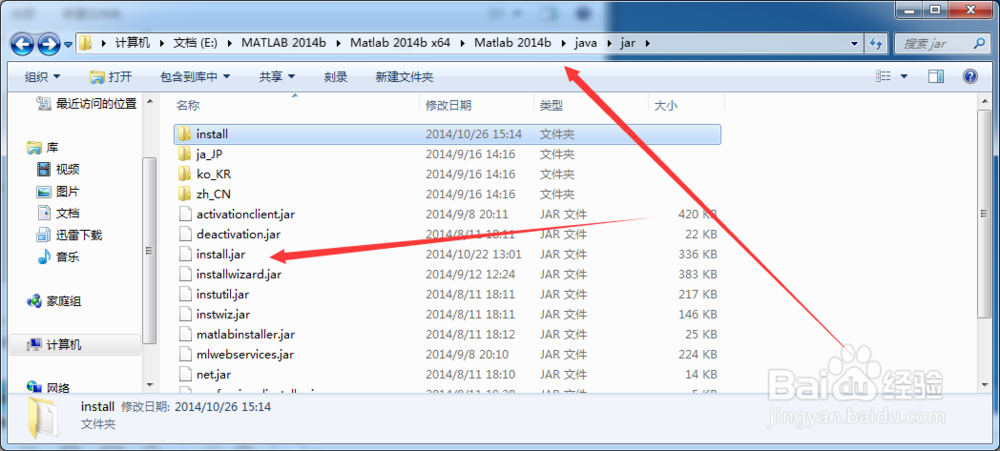
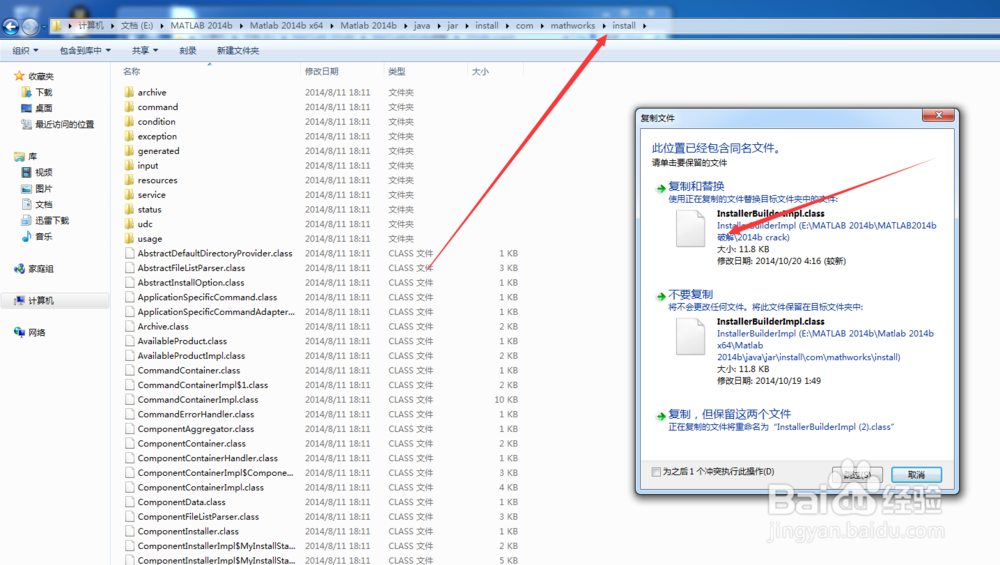 3/17
3/17然后我们找到解压之后的MATLAB2014b安装包,找到setup主程序进行安装,如图所示:
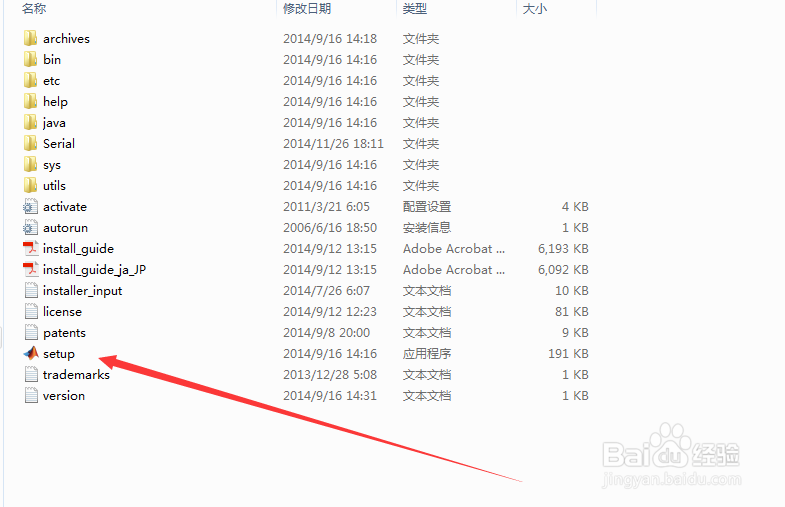 4/17
4/17接下来将会出现MathWorks安装主程序窗口,这时我们选择使用文件安装密钥、不需要Internet连接选项,具体操作如图所示:
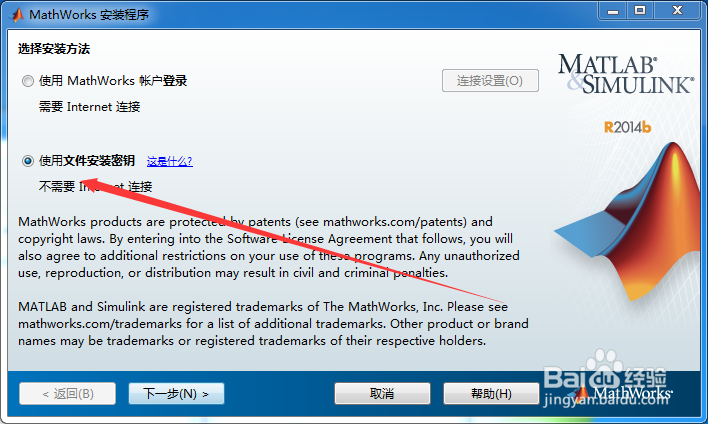 5/17
5/17进行下一步后,将会出现许可协议窗口,我们选择是,如图所示:
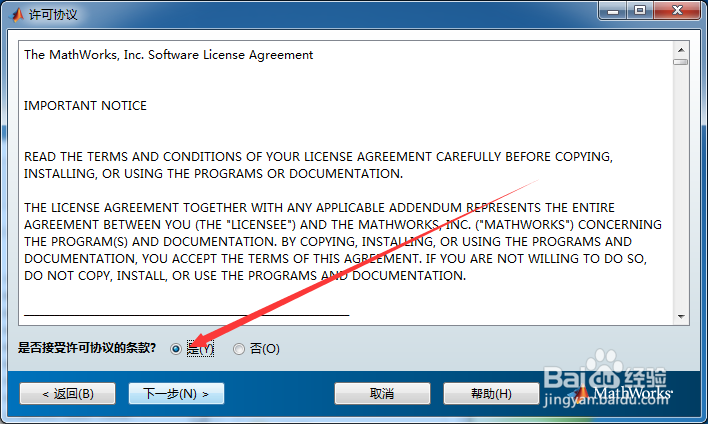 6/17
6/17在这一步,我们将会看到文件安装密钥窗口,选择我已有我的许可证的文件安装密钥选项,输入20个1或者任意20个数字,如图所示:
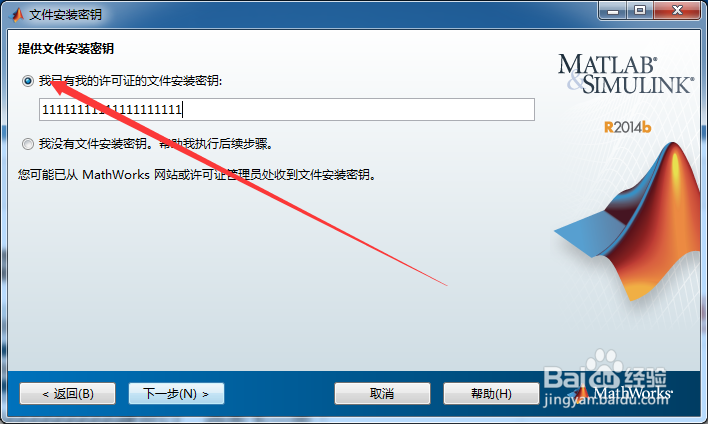 7/17
7/17在第六步输入密钥选择下一步后,将会弹出正在准备文件窗口,我们等待一会,如图所示:
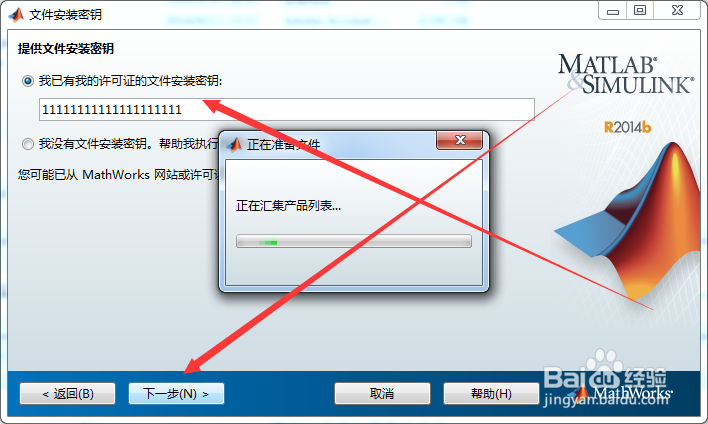 8/17
8/17之后将会出现文件夹选择窗口,在这里可以配置我们自己想要安装的盘符,如图所示:
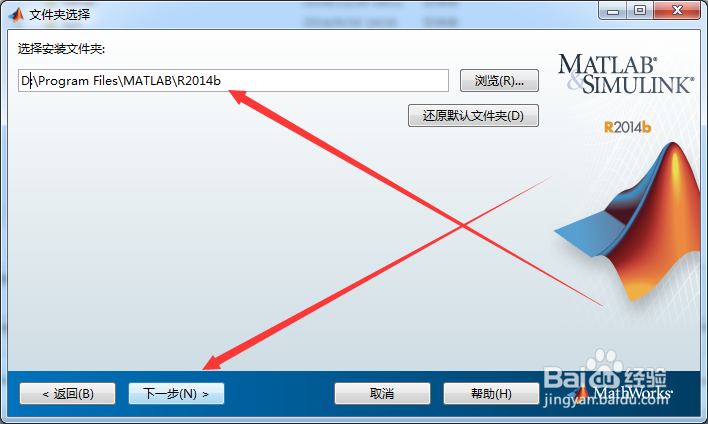 9/17
9/17选择安装盘之后将会出现产品选择窗口,在这一步我们默认即可,选择下一步:
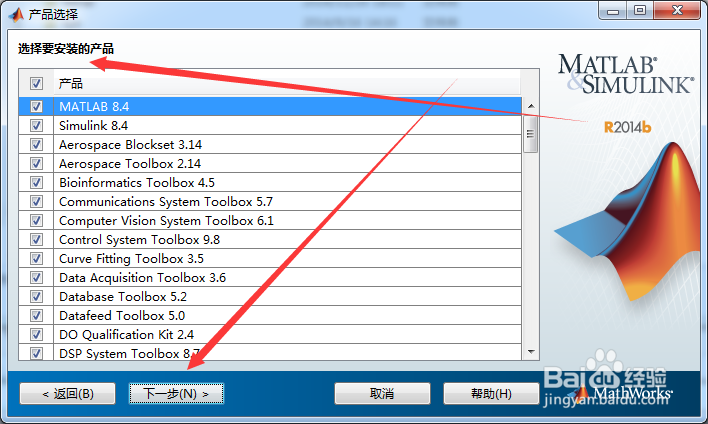 10/17
10/17下面将会出现安装选项窗口,根据自己的需要进行选择,操作完成后,点击下一步,如图所示:
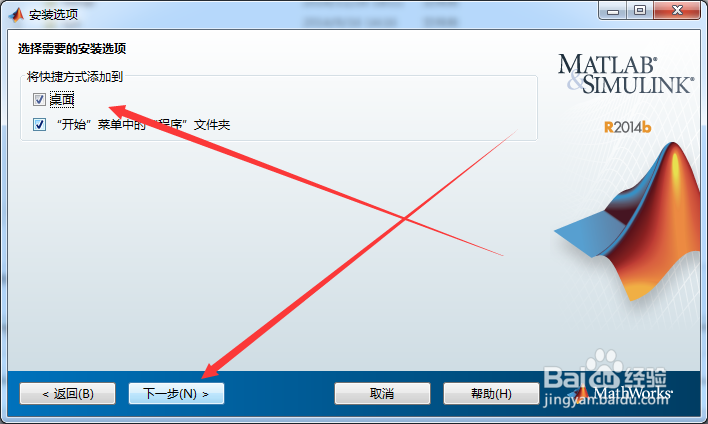 11/17
11/17这一步让我们确认安装,选择安装选项进行安装,如图所示:
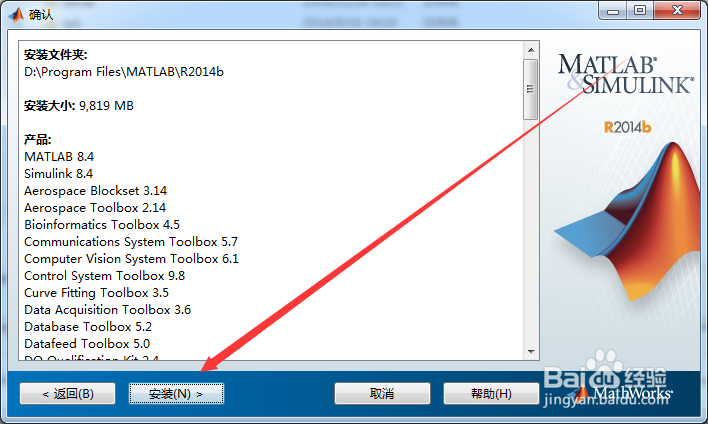 12/17
12/17接下来就是漫长的安装过程,根据电脑配置的情况安装时间会不同,我们耐心等待即可,如图所示:
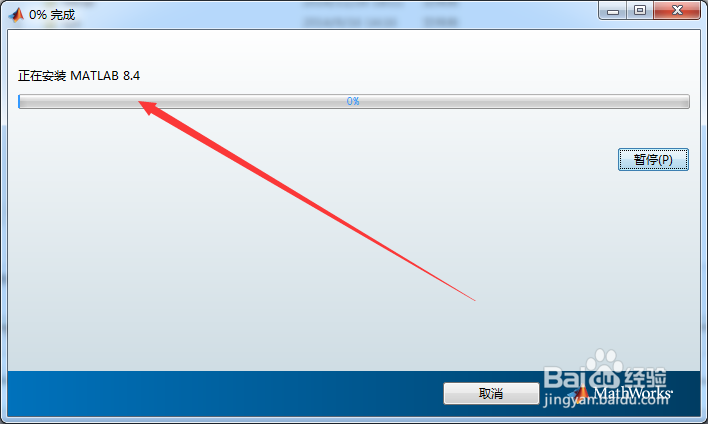 13/17
13/17在安装MATLAB2014b主程序之后,将会弹出产品配置说明,我们选择下一步即可,如图所示:
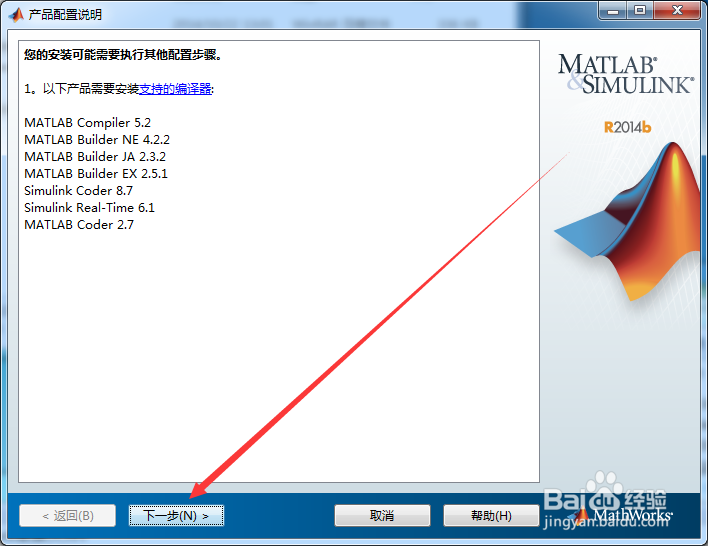 14/17
14/17在配置MATLAB2014b之后,将会弹出安装完毕窗口,在这一步我们把激活MATLAB选项前面的选择对号去掉(牢记,一定要取消激活MATLAB,不然后面没办法激活哦。),然后选择完成选项,如图所示:
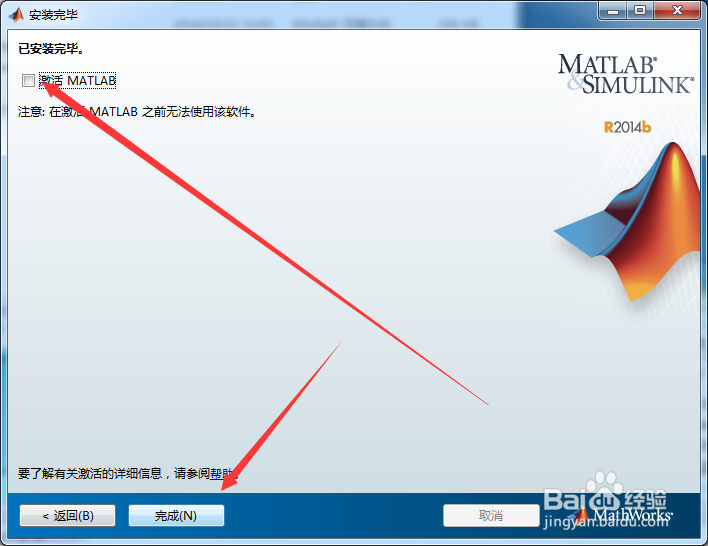 15/17
15/17安装完主程序之后,我们需要再次替换文件install文件,具体替换路径如图所示:
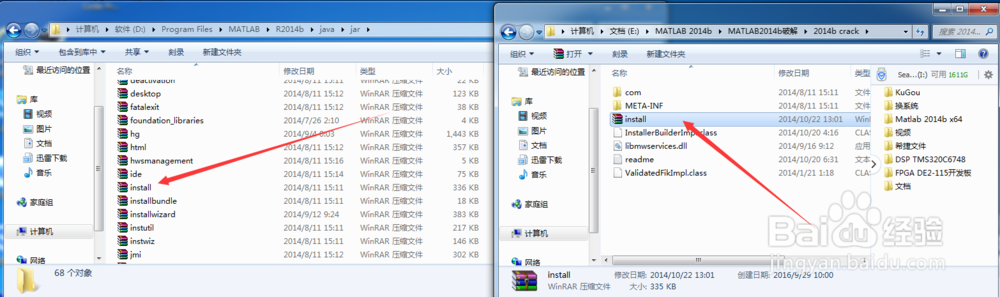 16/17
16/17然后,我们需要在替换一个重要的文件,找到2014b crack破解文件夹下的libmwservices.dll替换MATLAB\R2014b\bin\win64\libmwservices.dll文件 ,具体操作如图所示:
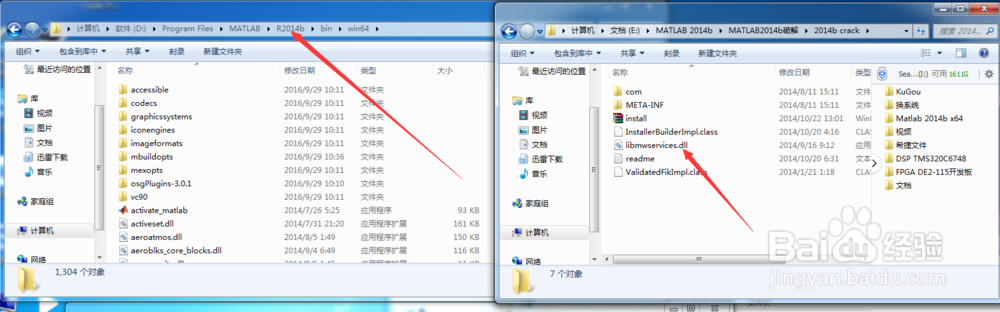 17/17
17/17最后,打开MATLAB 2014b,享受MATLAB 2014b为我们带来的新功能,祝大家工作愉快。
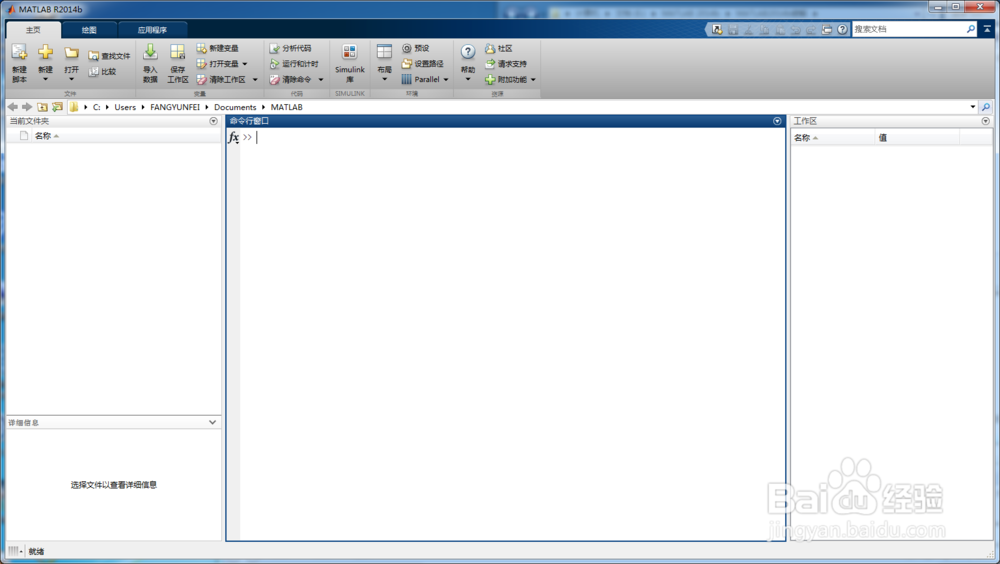 注意事项
注意事项在安装主程序之前,别忘记步骤二所提到的替换文件,牢记哦。
安装完主程序之后,千万不要选择激活MATLAB选项,一定牢记哦。
版权声明:
1、本文系转载,版权归原作者所有,旨在传递信息,不代表看本站的观点和立场。
2、本站仅提供信息发布平台,不承担相关法律责任。
3、若侵犯您的版权或隐私,请联系本站管理员删除。
4、文章链接:http://www.1haoku.cn/art_278280.html
 订阅
订阅